Générez un rapport à partir d'une feuille d'information ou d'un cas d'utilisation de modèle au format PDF, HTML et DOCX afin de partager ou d'imprimer les détails d'un modèle suivi dans un inventaire de modèle.
Génération de rapports à partir de AI Factsheets
Capturez tous les détails d'un modèle ou d'un cas d'utilisation de modèle dans un rapport que vous pouvez partager, imprimer ou archiver. Vous pouvez personnaliser des modèles de rapport pour répondre aux besoins de votre organisation.
Conditions requises
Cette fonction requiert que l'inventaire de modèle contienne un Platform assets catalog. Pour rechercher un Platform assets catalog:
- Cliquez sur l'onglet Gérer dans l'inventaire du modèle.
- S'il n'existe pas de Platform assets catalog, une notification indique qu'un Platform assets catalog n'a pas encore été créé.
- Si vous disposez du rôle d'administrateur, cliquez sur le lien dans la notification et suivez les étapes pour créer le catalogue Platform Asssets.
- Si vous n'êtes pas administrateur, demandez à un administrateur de créer le Platform assets catalog pour votre organisation.
Génération d'un rapport à partir d'une fiche d'information
Ouvrez une fiche technique de modèle à partir d'un projet, d'un espace ou d'un catalogue.
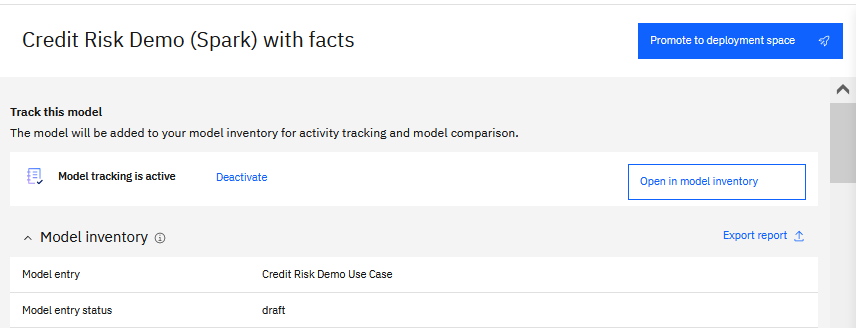
Cliquez sur Exporter le rapport.
Remarque: Si l'inventaire de modèle ne contient pas de Platform assets catalog , vous êtes invité à demander à votre administrateur système d'en créer un.Choisissez une option de format.
Sauvegardez le rapport.
Génération d'un rapport à partir d'une page de cas d'utilisation de modèle
Ouvrez une page de cas d'utilisation de modèle dans l'inventaire de modèles.
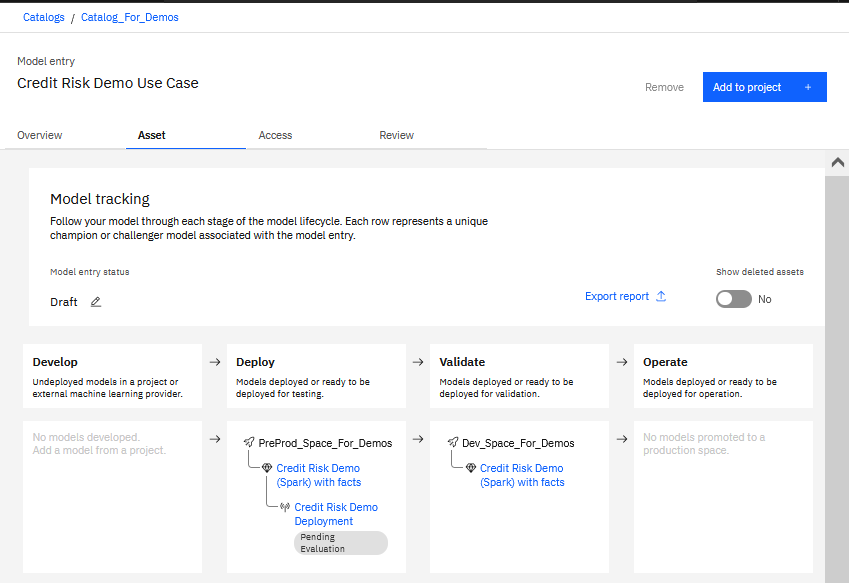
Cliquez sur Exporter le rapport.
Remarque: Si l'inventaire de modèle ne contient pas de Platform assets catalog , vous êtes autorisé à en créer un.Choisissez une option de format.
Choisissez les éléments à inclure dans le rapport:
- Le rapport de base contient l'ensemble de faits visibles dans les onglets Présentation et Actifs.
- Le rapport complet contient toutes les données du rapport de base et des détails sur les modèles et les déploiements dans le cas d'utilisation du modèle.
Sauvegardez le rapport.
Remarques et restrictions pour les rapports
Notez ce qui suit sur la façon dont les images et les fichiers joints sont traités dans les rapports.
- Les faits d'image sont intégrés en tant qu'images en ligne dans les rapports.
- Les fichiers joints ne sont pas inclus dans un rapport. A la place, un lien vers le fichier joint est fourni. Les utilisateurs doivent charger le fichier à partir de l'interface utilisateur.
- Le logo IBM est inclus dans le modèle de rapport par défaut et s'affiche sur les rapports que vous générez à partir de fiches de données ou de cas d'utilisation. Pour supprimer le logo IBM , utilisez une image vide à la place. Pour ajouter vos propres informations de marque et logo, suivez les étapes de téléchargement et de personnalisation des modèles de rapport.
Création d'un modèle de rapport personnalisé
Si les modèles de rapport par défaut fournis avec AI Factsheets ne répondent pas à vos besoins, vous pouvez télécharger un modèle de rapport par défaut, le personnaliser en fonction de vos besoins et télécharger le nouveau modèle. Par exemple, vous pouvez personnaliser le modèle pour ajouter des informations de marque ou remplacer le logo IBM par votre propre fichier image de logo. Actuellement, vous devez utiliser l'API AI Factsheets pour télécharger le modèle, mais vous pouvez le télécharger à partir de l'interface utilisateur d'inventaire de modèle.
Procédez comme suit pour créer un modèle de rapport personnalisé.
Pour télécharger un modèle de rapport à éditer:
- Utilisez le noeud final
GETpour/v1/aigov/report_templatesdans IBM Watson Data API pour répertorier les modèles disponibles. Notez l'ID du modèle que vous souhaitez télécharger. - Utilisez le
GETnoeud final/v1/aigov/report_templates/{template_id}/contentavec l'ID de modèle pour télécharger le fichier modèle. - Ouvrez le fichier
<report-name>.ftldans un éditeur. - Editez le modèle à l'aide des instructions d' Apache FreeMarker ou des commandes d'API.
Pour ajouter un modèle personnalisé à l'inventaire de modèles:
- Ouvrez l'inventaire de modèle et cliquez sur l'onglet Gérer .
- Cliquez sur Ajouter un modèle.
- Indiquez un nom pour le modèle et une description facultative.
- Choisissez le type de canevas: modèle ou cas d'utilisation de modèle. Notez que les rapports sont disponibles pour les modèles externes ainsi que pour les modèles Watson Machine Learning .
- Téléchargez le fichier
FTLmis à jour.
Le fichier ftl que vous téléchargez ne doit pas importer d'autres fichiers. La prise en charge n'est pas encore disponible pour les instructions import autres que les modèles de système dans le fichier ftl .
Le modèle personnalisé s'affiche dans la section Modèles de rapport et sera disponible pour la création de rapports. Cliquez sur Editer ou sur Supprimer dans le menu d'action d'un modèle personnalisé pour mettre à jour les détails du modèle ou pour supprimer le modèle.
Personnalisation du modèle de rapport par défaut pour ajouter des informations de marquage
Par défaut, le logo IBM est inclus dans le modèle de rapport par défaut et s'affiche dans les rapports que vous générez à partir de fiches ou de cas d'utilisation. Pour supprimer le logo, vous pouvez remplacer une image vide par une autre.
Pour ajouter des informations de marque plus complètes, vous pouvez supprimer le logo et la feuille de style par défaut et les remplacer par les vôtres.
En savoir plus
Rubrique parent : Gestion d'un inventaire des actifs de modèle.